 |
|
|
 |
| ネオンライト風の文字 |
 |
| ネオンライトのような、発光した感じの文字を作ってみましょう。 |
|
|
 |
 |
 |
| 1. |
|
 |
|
新規ファイルに透明レイヤをつくり、
(ここでは 「文字オリジナル」と名付けます)
[イメージ文字ツール]で文字を書きます。
透明保護にしてから、発光させたい色に塗りつぶします。
出来るだけ明度・彩度とも高い色にしましょう。 |
|
 |
| 2. |
|
 |
|
透明レイヤ「文字オリジナル」の上に新規透明レイヤを
つくります。
(ここでは「文字の境界線」と名付けます)
透明レイヤ「文字オリジナル」の文字部分を選択し、
[選択範囲]-[選択範囲の変更]-[境界線] を選びます。
境界線の幅を決定したら、
透明レイヤ「文字の境界線」に塗りつぶします。 |
|
 |
| 3. |
|
 |
|
透明レイヤ「文字の境界線」を複製し、
2つのうち上のレイヤに
[フィルタ]-[表現手法]-[陰影]をかけます。
境界線に陰影がついたら、さらに
[フィルタ]-[写真手法]-[ソフト]をかけ、
境界線を光っている感じに調節します。
(ここでは「陰影がついた境界線」と名付けます)
ここまでのレイヤを整理すると、上から |
 |
 |
 |
 |
 |
 |
「陰影がついた境界線」
「文字の境界線」
「文字オリジナル」 |
|
 |
|
 |
 |
 |
 |
|
 |
| となります。 |
|
|
 |
| 4. |
|
|
|
では、発光する印象を与えていきましょう。
まず透明レイヤ「文字の境界線」に
[フィルタ]- [ぼかし]-[ガウス]を弱くかけます。
次に透明レイヤ「文字オリジナル」を複製し、
2つのうち上のレイヤに
[フィルタ]-[ぼかし]-[ガウス] を強くかけます。
さらに透明レイヤ「文字オリジナル」の透明度を
50%にします。 |
|
 |
| 5. |
|
 |
|
全てのレイヤを可視状態にしたものです。さらに
[フィルタ]-[写真手法]-[逆光]を使ってみましょう。
[陰影]フィルタで出来た均一な明暗に、変化をつけます。
透明レイヤ「陰影がついた境界線」を複製し、
2つのうち上のレイヤに
[フィルタ]-[写真手法]-[逆光]をかけます。 |
|
 |
| 6. |
|
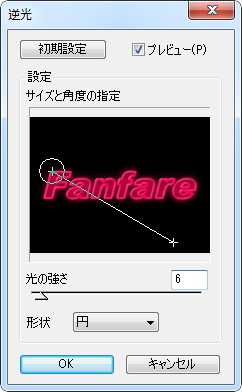 |
|
プレビューを確認しながら
光の強さや方向を調節します。 |
|
 |
| 7. |
|
 |
|
レイヤの合成の種類を[スクリーン]に設定します。
完成です。 |
|
 |
|
|
 |